Упражнение 6. Цветочный горшок
Упражнение 6. Цветочный горшок
В этом упражнении описано, как создать цветочный горшок (рис. 3.29).

Рис. 3.29. Готовая модель цветочного горшка
1. В окне проекции Тор (Вид сверху) создайте сплайн Star (Звезда) со следующими значениями параметров: Radius 1 (Радиус окружности, описанной вокруг звезды) = 50 см, Radius 2 (Радиус окружности, вписанной в звезду) = 10 см, Points (Количество лучей) = 4, Fillet Radius 1 (Скругление точек, лежащих на радиусе 1) = 5 см, Fillet Radius 2 (Скругление точек, лежащих на радиусе 2) = 0. Построенный сплайн – это форма скоса или поперечное сечение.
2. Создадим сплайн-профиль или путь. Для этого в окне проекции Front (Вид спереди) при помощи сплайна Line (Линия) постройте фигуру, соответствующую рис. 3.30.
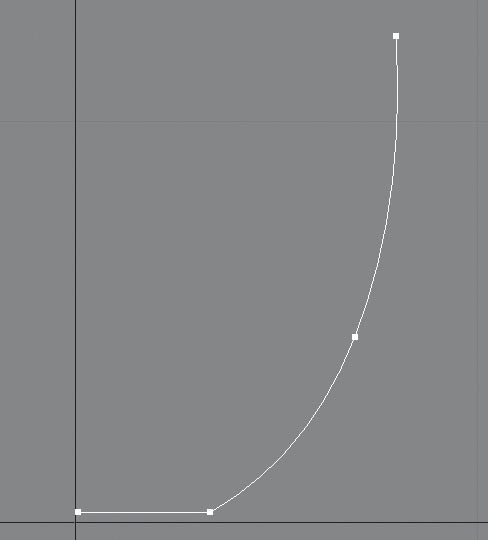
Рис. 3.30. Построенный сплайн
3. Если созданная форма вас не устраивает, подкорректируйте ее. Для этого на командной панели перейдите на вкладку Modify (Редактирование). В стеке модификаторов щелкните на плюсике справа от названия Line (Линия), переключитесь на уровень редактирования Vertex (Вершины) и измените положение и тип вершин. Когда форма будет готова, перейдите на уровень редактирования Spline (Сплайн). Сплайн-путь должен быть двойным, так как он задает толщину стенок будущей модели. По этой причине в свитке Geometry (Геометрия) найдите кнопку Outline (Контур), в счетчик рядом с кнопкой введите 2 см и нажмите Enter (рис. 3.31).
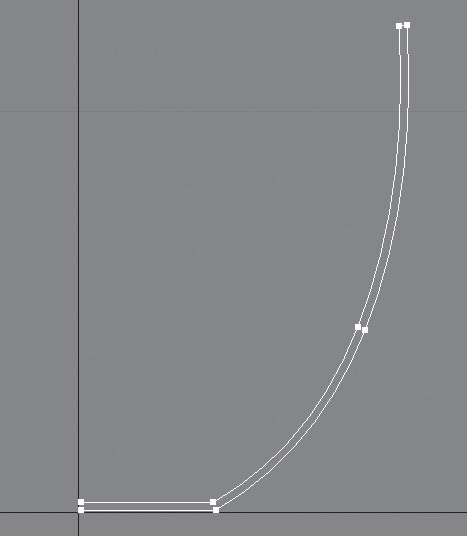
Рис. 3.31. Сплайн после добавления контура
4. Есть еще одна проблема: сплайн замкнут. Это неправильно, путь должен быть незамкнутой фигурой. Для решения этой проблемы переключитесь на уровень редактирования Segment (Сегмент), выделите маленький сегмент, замыкающий форму внизу (рис. 3.32), и удалите его. Переключитесь на уровень редактирования объекта, то есть в стеке модификаторов щелкните на строке Line (Линия).
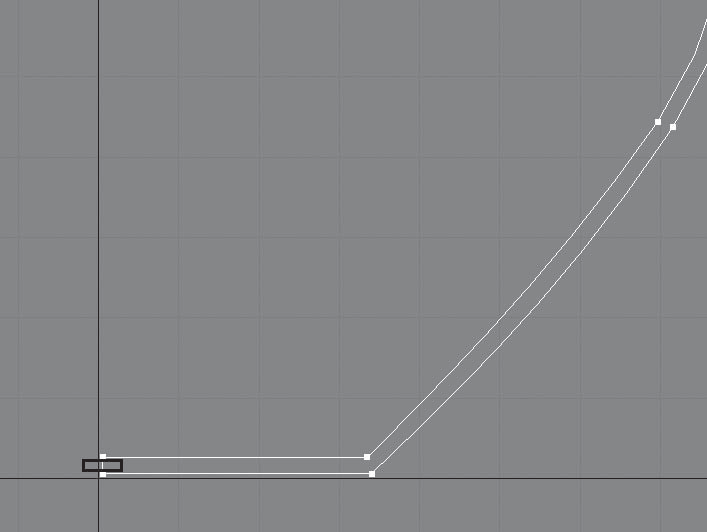
Рис. 3.32. Искомый сегмент
5. Выделите звезду. Активизируйте вкладку Modify (Редактирование) командной панели и раскройте список модификаторов. Выберите модификатор Bevel Profile (Скос по профилю). В свитке Parameters (Параметры) нажмите кнопку Pick Profile (Выбрать профиль) и щелкните на сплайн Line (Линия) в любом окне проекции.
6. Получившийся трехмерный объект зависит от двухмерных, из которых был создан. Поэтому, если модель не соответствует желаемой, выделите сплайн-путь Line (Линия), переключитесь на уровень редактирования Vertex (Вершина) и, управляя вершинами, измените размер сплайна. При изменении сплайна будет изменяться и сама трехмерная форма.
Сохраните файл под именем Цветочный горшок.
Более 800 000 книг и аудиокниг! 📚
Получи 2 месяца Литрес Подписки в подарок и наслаждайся неограниченным чтением
ПОЛУЧИТЬ ПОДАРОКДанный текст является ознакомительным фрагментом.
Читайте также
Упражнение
Упражнение Листинг 6.6 содержал измененную версию программы из листинга 6.4. Новая программа использовала для обращения к объекту IPC System V идентификатор вместо полного имени. Таким образом мы показали, что для доступа к очереди сообщений System V достаточно знать только ее
Упражнение 3. Табурет
Упражнение 3. Табурет В данном упражнении рассмотрим, как создать модель табурета.1. В окне проекции Тор (Вид сверху) создайте примитив ChamferCyl (Цилиндр с фаской), который относится к улучшенным примитивам (Extended Primitives), с такими значениями параметров: Radius (Радиус) = 25 см, Height
Упражнение 1. Вешалка
Упражнение 1. Вешалка В данном упражнении мы рассмотрим, как создать модель вешалки (рис. 3.16). Рис. 3.16. Готовая модель вешалки1. В окне проекции Тор (Вид сверху) создайте стандартный примитив Cylinder (Цилиндр) со следующими значениями параметров: Radius (Радиус) = 4 см, Height (Высота) =
Упражнение 4. Ваза
Упражнение 4. Ваза Из этого упражнения вы узнаете, как создать модель вазы (рис. 3.26). Рис. 3.26. Модель вазы1. В окне проекции Front (Вид спереди) при помощи сплайна Line (Линия) постройте профиль вазы (рис. 3.27). Возможно, у вас сразу не получится такая форма. Тогда на командной панели
Упражнение 7. Подсвечник
Упражнение 7. Подсвечник Из этого упражнения вы узнаете, как создать модель подсвечника (рис. 3.33). Рис. 3.33. Готовая модель подсвечника1. В окне проекции Тор (Вид сверху) создайте сплайн Circle (Окружность) со значением параметра Radius (Радиус) = 3 см.2. На командной панели перейдите
Упражнение 1. Плафон
Упражнение 1. Плафон В данном упражнении мы рассмотрим, как создать модель плафона (рис. 4.20). Рис. 4.20. Модель плафона1. Сначала создадим крепление. В окне проекции Front (Вид спереди) при помощи сплайна Line (Линия) создайте профиль, как показано на рис. 4.21. Рис. 4.21. Профиль
Упражнение 2. Диван
Упражнение 2. Диван Из этого упражнения вы узнаете, как выполнить модель дивана (рис. 4.23). Рис. 4.23. Готовая модель дивана1. В окне проекции Front (Вид спереди) постройте сплайн Rectangle (Прямоугольник) с такими значениями параметров: Length (Длина) = 45 см, Width (Ширина) = 215 cм. Преобразуйте
Упражнение 3. Окно
Упражнение 3. Окно Из этого упражнения вы узнаете, как сделать модель окна (рис. 5.37). Рис. 5.37. Готовое окно1. В окне проекции Front (Вид спереди) постройте примитив Box (Параллелепипед) с параметрами 140 x 140 x 8 см. Согласно рисунку, окно будет двухстворчатое с форточкой, поэтому
Упражнение 4. Дверь
Упражнение 4. Дверь В данном упражнении описано, как создать филенчатую модель двери (рис. 5.40). Рис. 5.40. Готовая модель1. В окне проекции Front (Вид спереди) создайте примитив Вох (Параллелепипед) с параметрами 200 x 90 x 7 см. Укажите такое количество сегментов: 1 x 1 x 1. Преобразуйте
Упражнение 5. Телевизор
Упражнение 5. Телевизор Из этого упражнения вы узнаете, как сделать модель жидкокристаллического телевизора (рис. 5.41). Рис. 5.41. Готовая модель телевизора1. В окне проекции Тор (Вид сверху) создайте сплайн Ellipse (Эллипс) с такими значениями параметров: Length (Длина) = 30, Width
Упражнение 2. Покрывало
Упражнение 2. Покрывало Из данного упражнения вы узнаете, как создать модель покрывала (рис. 6.24). Рис. 6.24. Готовая модель покрывала в интерьереДля начала нам потребуется объект, на который будет падать покрывало. Это может быть любой уже построенный объект. Обязательное
Упражнение 3. Шарф
Упражнение 3. Шарф В этом упражнении описано, как создать модель шарфа (рис. 6.25). Рис. 6.25. Шарф1. В окне проекции Тор (Вид сверху) создайте примитив Вох (Параллелепипед) с параметрами 100 x 100 x 80 см. Примитив будет играть, например, роль стола, на который бросили шарф. Задайте
УПРАЖНЕНИЕ
УПРАЖНЕНИЕ 1. Создайте заголовочный файл определений препроцессора, которые вы хотите применять.
УПРАЖНЕНИЕ
УПРАЖНЕНИЕ 1. Модифицируйте нашу метеорологическую программу таким образом, чтобы она выполняла вычисления, используя указатели вместо индексов. (Вы по-прежнему должны объявить и инициализировать массив.)
4.15. Упражнение 15. Создание диаграммы DFD
4.15. Упражнение 15. Создание диаграммы DFD При оформлении заказа важно проверить, существует ли такой клиент в базе данных и, если не существует, внести его в базу данных и затем оформить заказ. Оформление заказа начинается со звонка клиента. В процессе оформления заказа база
Медовый горшок, увы, смоляная яма
Медовый горшок, увы, смоляная яма Когда Гейтс и Аллен набрели на идею продавать программное обеспечение, они столкнулись с критикой как хакеров так и здравомыслящих воротил бизнеса. Хакеры понимали, что программное обеспечение было всего лишь информацией, и возражали